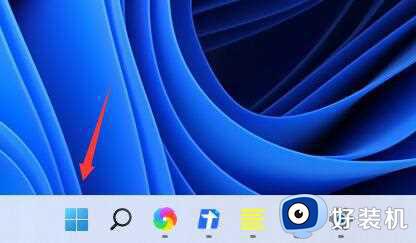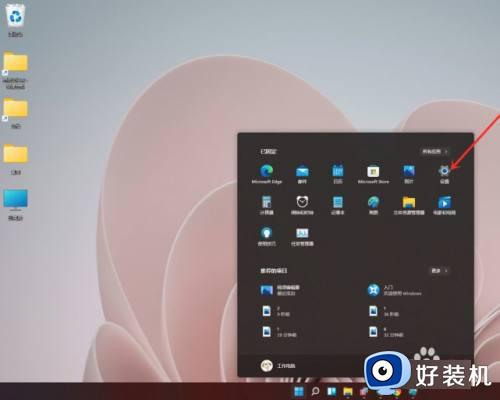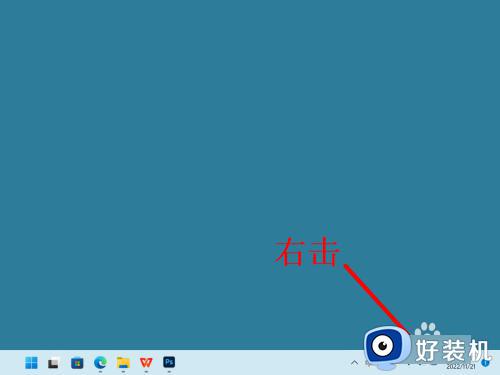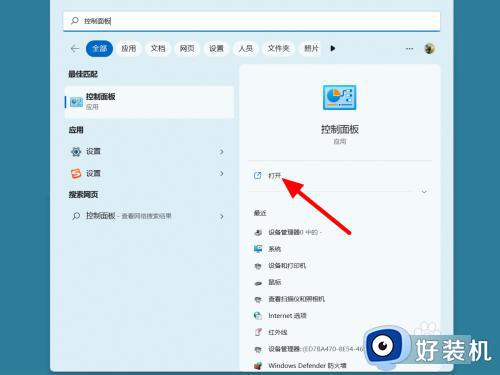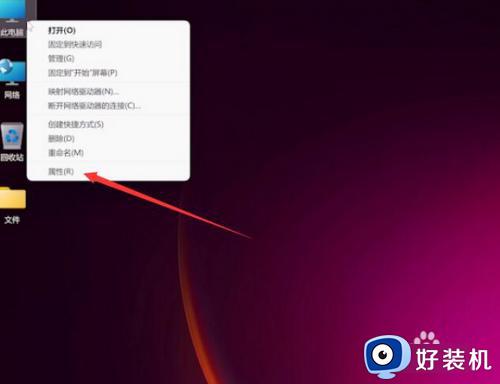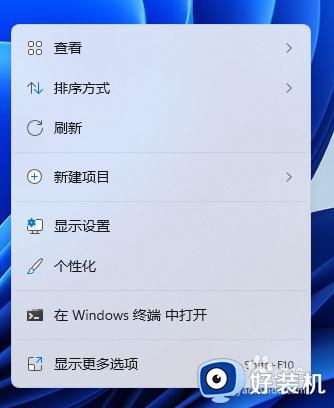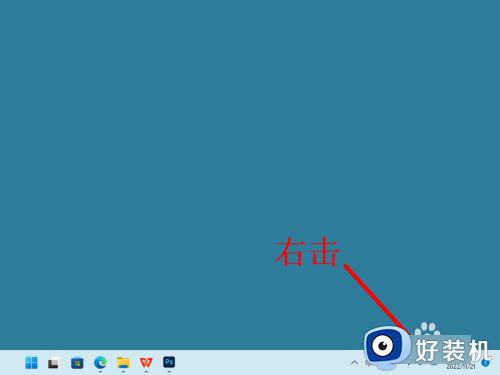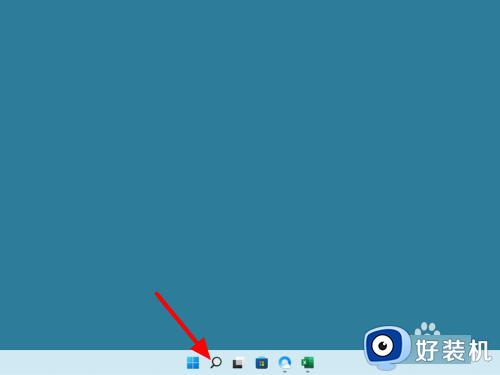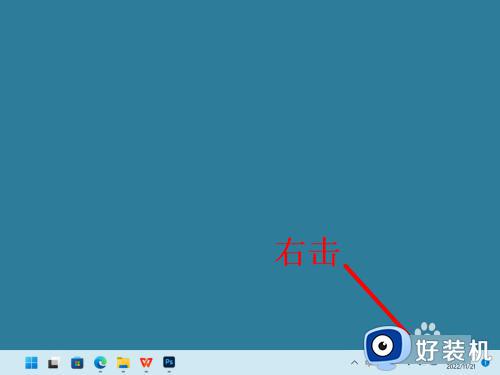Win11如何设置屏幕休眠时间 Win11设置屏幕休眠时间教程
时间:2021-12-21 14:45:59作者:xinxin
我们在日常操作Win11中文版系统的过程中,有的用户在一段时间没有进程操作时,电脑就会自动进入到休眠状态,这样能够有效降低电脑硬件的消耗,不过不利于用户对于Win11系统的操作,那么Win11如何设置屏幕休眠时间呢?今天小编就来教大家Win11设置屏幕休眠时间教程。
具体方法:
1、打开开始菜单,点击【设置】。
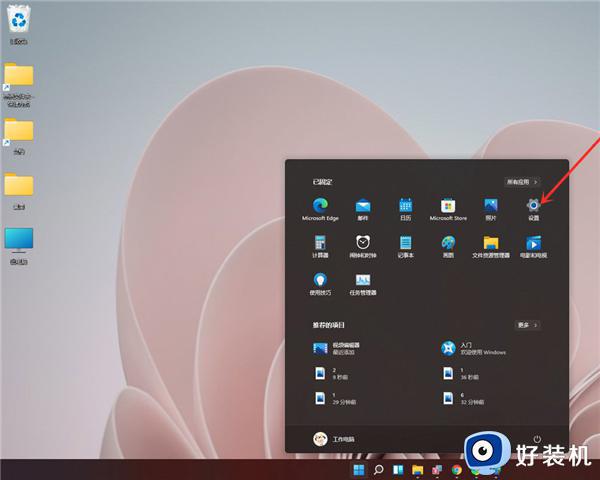
2、依次点击【系统】>>【电源】。
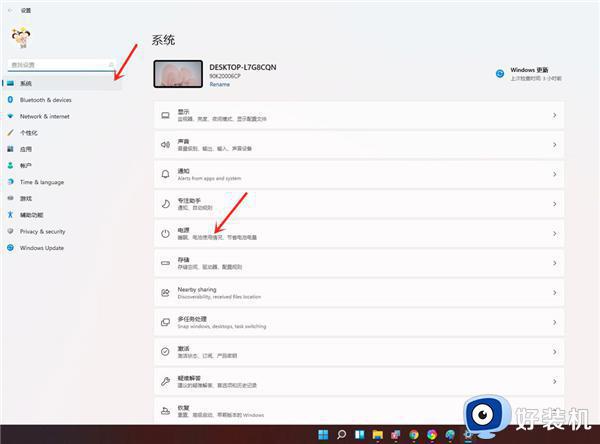
3、进入电源界面,即可设置屏幕关闭时间和睡眠时间。
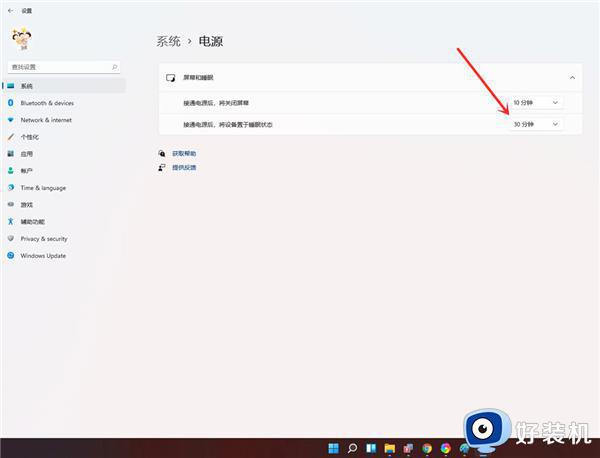
上述就是有关Win11设置屏幕休眠时间教程了,还有不清楚的用户就可以参考一下小编的步骤进行操作,希望能够对大家有所帮助。